Mail Undelete Recovery Toolbox Free
Mail Delete Recovery Toolbox Free를 사용하면 Windows Mail 및 Windows Live Mail 소프트웨어에서 삭제된 이메일을 무료로 복구할 수 있습니다.
Windows Live Mail의 메시지 및 연락처 삭제 취소 방법
Windows Live Mail에서 영구적으로 삭제된 메시지와 연락처를 복구하는 방법. Windows Live Mail에서 메일과 연락처 삭제 취소에 대한 단계별 설명:
- 여기에서 Mail Undelete Recovery Toolbox Free를 다운로드, 설치 및 실행하세요. https://recoverytoolbox-kr.com/download/MailUndeleteFreeSetup.exe
- 삭제된 메일과 연락처가 저장된 디스크를 선택하세요
- 복구하려는 메일과 연락처를 선택하세요
- 출력 위치, 복원 모드 및 기타 복구 옵션을 선택하세요
Windows Live Mail에서 이메일 및 연락처 삭제 취소를 위한 프리웨어 도구
Mail Undelete Recovery Toolbox Free를 사용하면 이메일 클라이언트 Windows Live Mail의 Deleted 폴더에서 삭제된 이메일과 연락처를 비용 없이 빠르게 삭제 취소할 수 있습니다.
Windows Live Mail은 Windows Vista/7의 기본 이메일 클라이언트입니다.
삭제 취소 프로세스는 여러 단계로 나뉩니다.
- 삭제된 이메일과 연락처가 저장된 디스크 선택
- 디스크 데이터 분석
- 복구된 Live Mail 이메일과 연락처 미리보기
- 복구된 이메일과 연락처를 저장할 대상 폴더 선택
실수로 Deleted 폴더를 정리했고 이메일과 연락처가 매우 중요한 경우, Mail Undelete Recovery Toolbox Free 프로그램은 전체 하드 드라이브(HDD)를 스캔하여 복구를 시도할 수 있습니다.
이 프로그램은 NTFS 파일 시스템을 사용하는 미디어에서만 작동합니다.
연락처와 이메일 삭제를 취소하려면 프로그램이 전체 디스크를 스캔하여 삭제된 데이터를 복원할 가능성을 분석해야 합니다.
다음과 같은 다양한 이유로 복구가 불가능한 경우도 있습니다:
- 삭제된 파일이 있던 디스크 파티션은 이제 다른 파일에 의해 사용됩니다.
- 파일 할당 테이블(FAT)의 데이터가 광범위하게 수정되었습니다.
- SSD 디스크와 같은 고성능 디스크가 시스템에 설정되었습니다.
무료 도구 Mail Undelete Recovery Toolbox Free의 장점:
- 간단하고 이해하기 쉬운 인터페이스
- 고속 디스크 관리
NTFS 디스크에서 삭제된 이메일이나 연락처를 복구하려면 마우스를 몇 번만 클릭하면 됩니다!
요구 사항:
- Windows 98/Me/2000/XP/Vista/7/8/10/11 또는 Windows Server 2003/2008/2012/2016 이상
스크린샷:
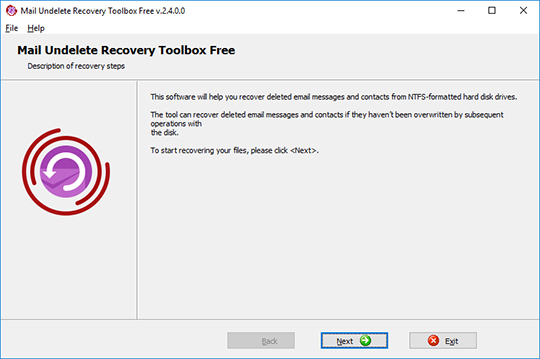
환영 화면
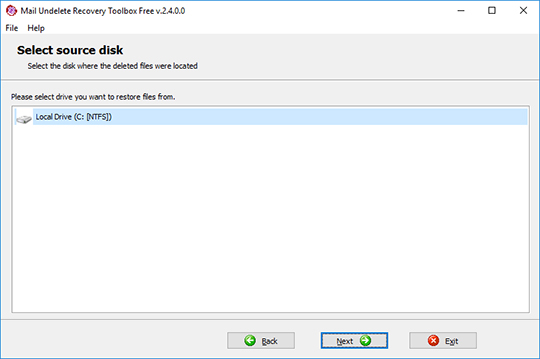
메시지 및/또는 연락처를 복구해야 하는 소스 드라이브를 선택합니다.
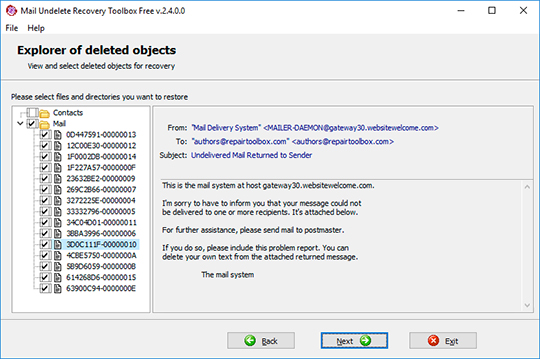
복구 가능한 데이터 미리보기
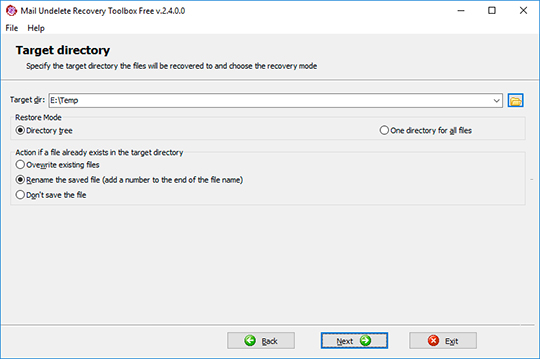
출력 폴더 및 복구 설정 선택
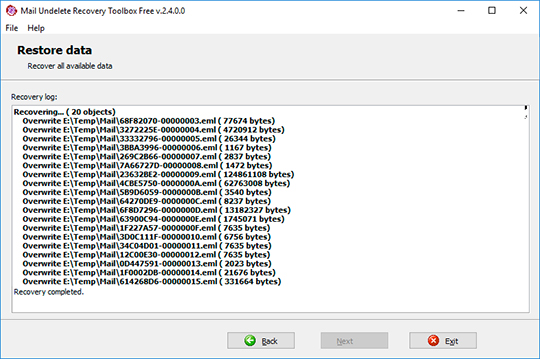
복구 로그
작동 방식:
웹사이트에서 소프트웨어를 다운로드하세요. 다운로드
소프트웨어를 설치하세요:
- 브라우저에서 다운로드한 설치파일을 더블클릭합니다.
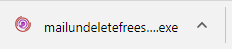
- Windows 탐색기에서 다운로드한 설치 파일을 선택하고 Enter 키를 누르거나 해당 파일을 두 번 클릭합니다.
경고 메시지를 확인하세요:
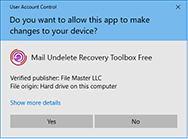
설치 마법사 실행:
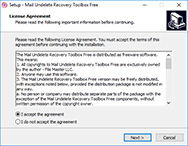
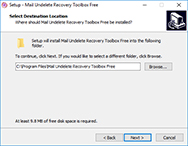
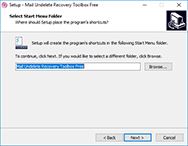
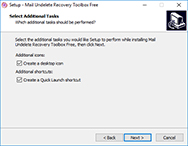
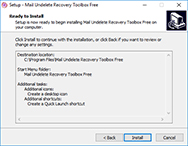
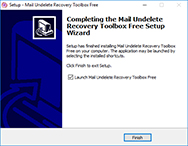
프로그램을 실행하세요:
- 바탕 화면의 아이콘을 두 번 클릭하세요
또는
- 메인 메뉴에서 선택하세요: Start | Programs | Mail Undelete Recovery Toolbox Free | Mail Undelete Recovery Toolbox Free
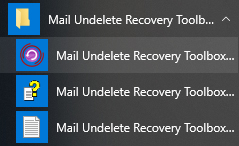
삭제된 메일과 연락처가 저장된 디스크를 선택하세요:
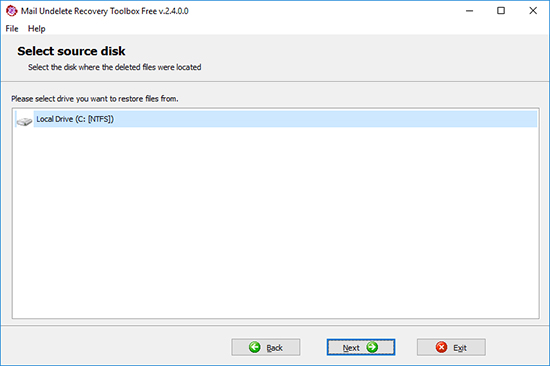
Next 버튼을 클릭하세요:
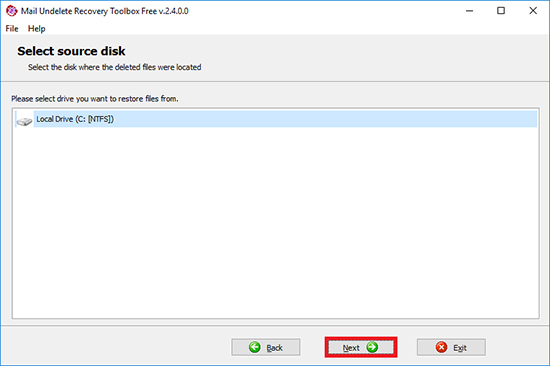
복구하려는 메일과 연락처를 선택하세요:
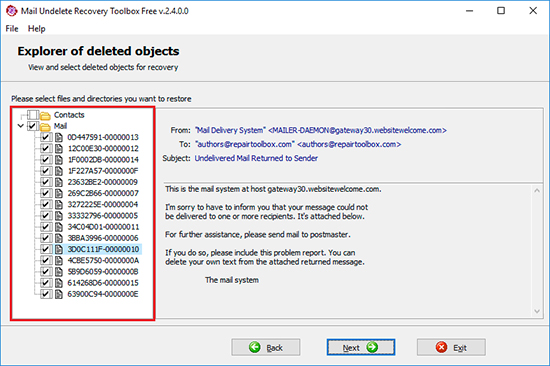
Next 버튼을 클릭하세요:
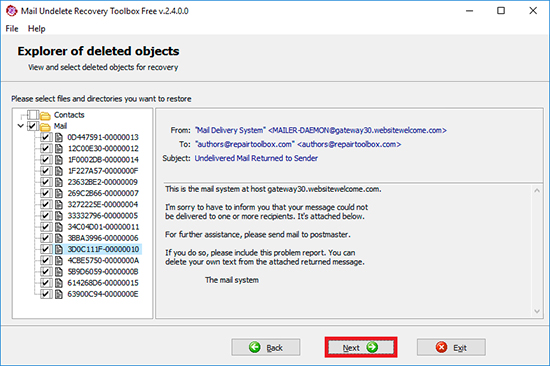
출력 위치, 복원 모드 및 기타 복구 옵션을 선택하세요:
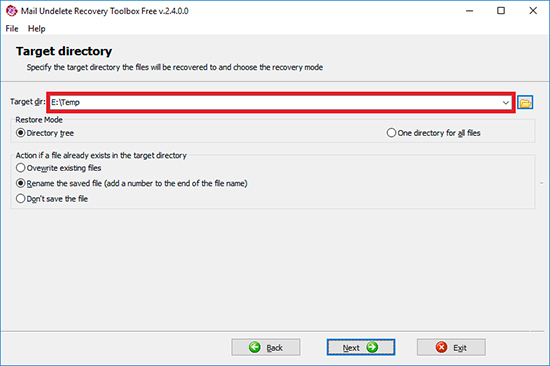
Next 버튼을 누르세요:
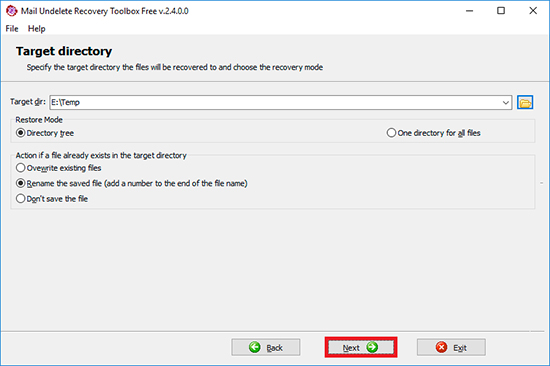
비디오:
온라인 도움말:
Mail Undelete Recovery Toolbox Free (다운로드)는 사용자가 실수로 또는 실수로 삭제한 Windows Mail/Live Mail 메시지와 Windows Vista/7 연락처를 위한 매우 작고 사용하기 쉬운 기능적이고 안정적인 데이터 복구 도구입니다. 이 도구는 NTFS로 포맷된 드라이브에서만 작동하며 삭제 시점 이후 파일 시스템에 의해 덮어쓰이지 않은 경우 데이터를 복원합니다. 이 프로그램은 무료로 제공되며 핵심 기능 및 목적과 관련이 없는 스파이웨어, 애드웨어 또는 기타 요소를 포함하지 않습니다.
이 프로그램은 여러 단계로 구성된 복구 마법사를 기반으로 하는 매우 간단하고 직관적인 인터페이스를 가지고 있으며, 특별한 지식이나 이전 복구 경험이 전혀 필요하지 않습니다. 따라서 이 프로그램의 복구 잠재력은 중요한 메시지나 연락처가 영원히 사라진 것처럼 보이는 어려운 상황에서 시간과 비용을 절약하기 위해 누구나 사용할 수 있습니다. 사용자는 매우 간단하고 자명한 지침을 따르기만 하면 프로세스의 끝까지 가서 필요한 데이터를 복구할 수 있습니다. 이 소프트웨어는 삭제된 데이터가 들어 있는 하드 드라이브 영역을 수정하지 않으므로 Mail Undelete Recovery Toolbox Free가 어떤 이유로 데이터를 복구하지 못하는 경우 항상 대체 도구를 사용할 수 있습니다.
Windows Mail/Windows Live Mail 메시지 및 Windows Vista/7 연락처 복구
이 설명서에는 이메일과 연락처를 빠르고 번거롭지 않게 복구하기 위한 프로그램 사용에 대한 포괄적인 지침이 포함되어 있습니다. 지원 부서에 문의하기 전에 이 설명서를 참조하십시오. 여기에서 질문에 대한 답변을 찾을 수 있습니다. 설명서로 문제를 해결할 수 없는 경우 언제든지 문의해 주십시오.
Mail Undelete Recovery Toolbox Free의 데이터 복구 프로세스는 거의 완전히 자동화되어 있습니다. 사용자는 몇 가지 주요 매개변수를 지정하면 프로그램이 나머지를 처리합니다. 프로세스는 다음 단계로 구성됩니다.
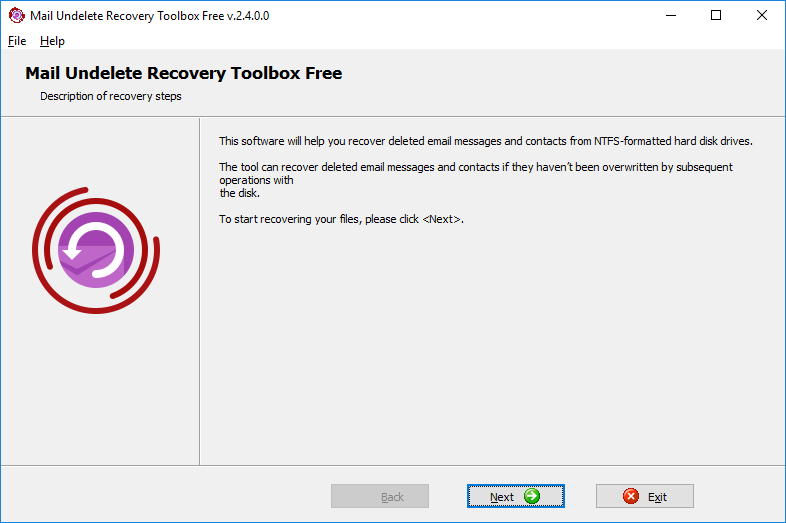
이것은 환영 메시지와 창 하단에 Next 버튼이 있는 복구 마법사의 초기 화면입니다. 이 버튼을 클릭하여 다음 단계로 진행합니다.
마법사의 두 번째 단계에서는 프로그램이 삭제된 항목을 검색할 드라이브를 묻습니다. 사용 가능한 NTFS 포맷 드라이브 목록에서 하나를 선택하고 Next 버튼을 클릭하여 분석을 시작합니다.
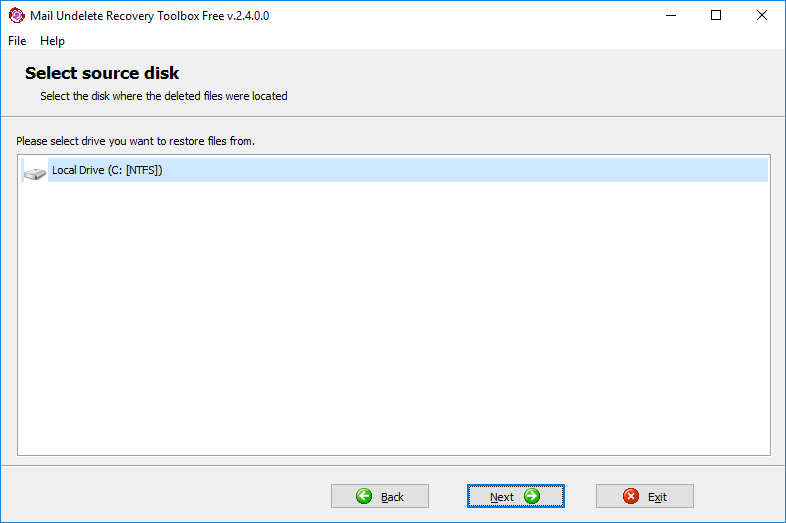
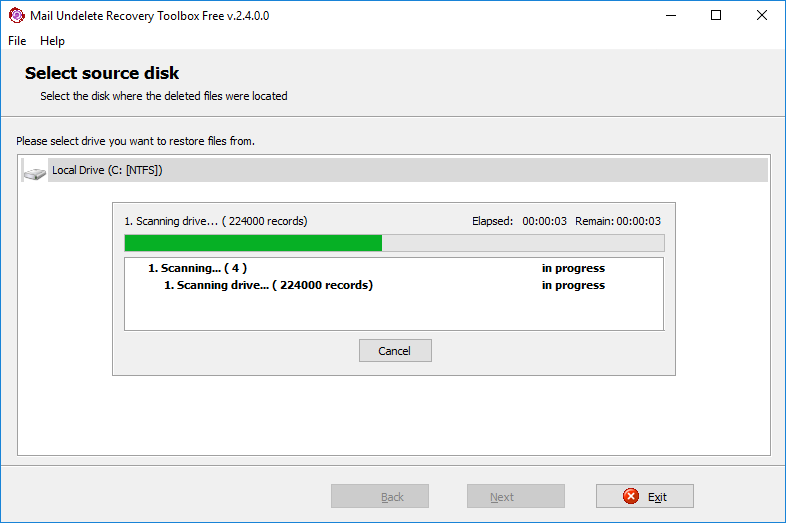
데이터 복구 프로세스의 이 단계는 완전히 자동화되어 있습니다. 수행 중인 작업의 로그와 경과 시간 표시기가 있는 새 창이 잠깐 표시됩니다. 프로그램이 선택한 드라이브 스캔을 완료하면 자동으로 다음 단계로 넘어갑니다.
이 단계에서 Mail Undelete Recovery Toolbox Free는 복구 가능한 항목 목록을 트리 형태로 표시합니다. 트리 노드를 확장하고 폴더 구조를 탐색하여 필요한 파일을 선택할 수 있습니다. 트리에서 항목을 선택하면 오른쪽 창에 항목별 정보가 표시됩니다. 복구할 개별 항목이나 전체 폴더를 선택할 수 있습니다. 선택을 마치면 Next 버튼을 클릭하여 계속 진행할 수 있습니다.
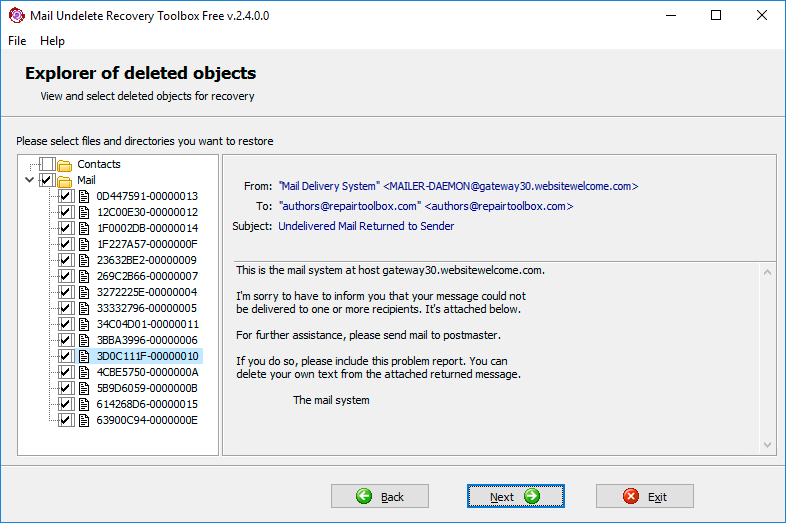
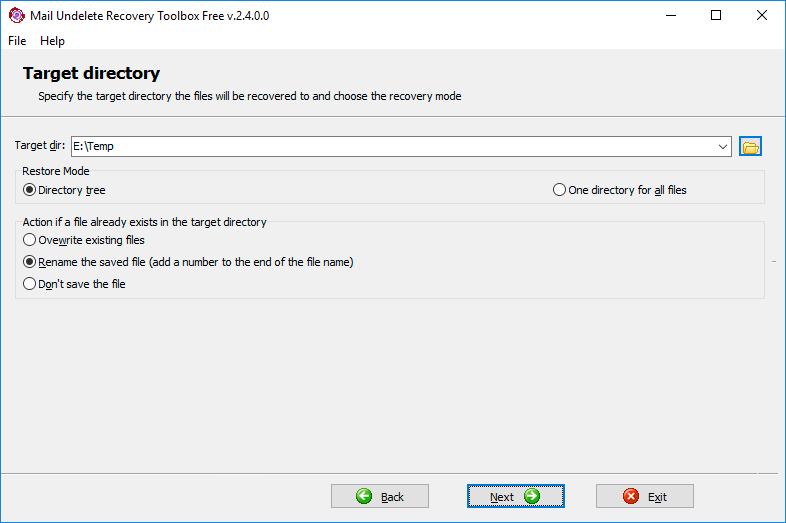
데이터 복구 마법사의 다섯 번째 단계에서는 복구된 항목을 저장하는 데 사용할 폴더를 지정할 수 있습니다. 이는 여러 가지 방법으로 수행할 수 있습니다:
- 프로그램 창 상단에 있는 입력 필드에 이름과 경로를 입력합니다.
- 필드 오른쪽에 있는 해당 버튼을 클릭하여 열 수 있는 표준 Windows 파일 열기 대화 상자를 사용합니다.
- 드롭다운 목록에서 이전에 사용한 위치를 선택합니다. 입력 필드 오른쪽에 있는 아래쪽 화살표가 있는 작은 버튼을 클릭하여 열 수 있습니다.
대상 폴더 필드 아래의 패널은 파일을 복구하는 방식을 제어하는 측면에서 어느 정도 유연성을 제공합니다. 프로그램이 지정된 대상 폴더에서 원래 폴더 구조를 다시 생성하도록 하려면 Directory tree를 선택합니다. 프로그램이 복구된 파일을 대상 폴더로 복사하도록 하려면 One directory for all files 옵션을 사용합니다.
마지막 세 가지 옵션은 파일 이름 충돌 시 프로그램의 동작과 관련이 있습니다. 복구되는 파일과 같은 이름의 파일이 대상 폴더에 이미 있는 경우 Mail Undelete Recovery Toolbox Free를 구성하여 다음 시나리오 중 하나에 따라 동작할 수 있습니다.
- 기존 파일 덮어쓰기
- 저장된 파일 이름 바꾸기(파일 이름 끝에 숫자 추가)
- 파일 저장 안 함
필요한 복구 옵션을 선택한 후 Next을 클릭하고 프로그램이 작업을 완료하고 마지막 단계로 진행할 때까지 기다리세요.
이것은 복구 로그를 보고 어떤 개체가 복구되었는지, 바이트 단위의 크기, 어디에 복사되었는지 확인할 수 있는 마법사의 마지막 단계입니다. 이 시점에서 Exit 버튼을 클릭하여 프로그램 작업을 완료하거나 현재 복구 세션에서 원하는 수의 단계로 돌아가거나 첫 번째 단계까지 클릭하여 복구할 다른 드라이브를 선택할 수 있습니다.
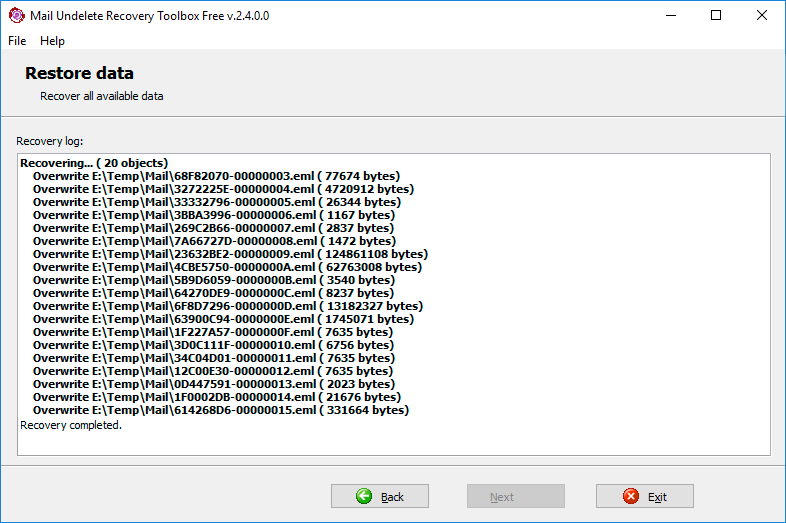
보시다시피, Mail Undelete Recovery Toolbox Free는 놀라울 정도로 간단하고 빠르며, 사용하기도 정말 쉽습니다. 그러나 제품 사용에 대한 질문이나 문제가 있으면 주저하지 말고 알려주십시오.
자원:
- 위키피디아의 Windows Live Mail: https://ko.wikipedia.org/wiki/윈도우_라이브_메일